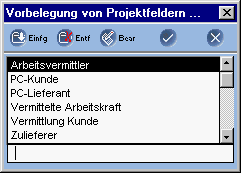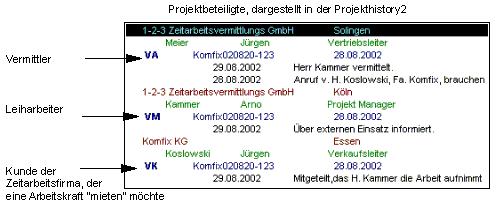Projekteingabedialog / Schnelle Zuordnung von Projektnamen
Projekteingabedialog verwenden
Übernehmen Sie den aktuellen Projektnamen mit

in den Projekteingabedialog

Tippen Sie die
Art der Funktion, z.B. Entscheider, Architekt o.ä. in die Eingabezeile und übernehmen den Eintrag mit [Einfg.]
Die Art der Funktion wird über den
Projektstatus ausgedrückt.
Das Verzeichnis füllt sich im Laufe der Zeit selbstständig mit den unterschiedlichsten Arten von Projekt-Beteiligungen
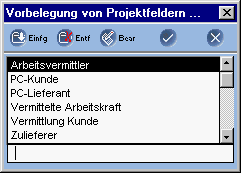
Projektzuordnung
Übernehmen Sie den gewünschten Projektnamen mit

in den Projekteingabedialog
Bestimmen Sie jetzt die
Art der Beteiligung, in dem Sie die gewünschte Funktion aus
dem Verzeichnis zu übernehmen

Weitere Projektbeteiligte finden Sie über die Such-Taste

Für den Gesamt-Überblick klicken Sie das H2-Icon

Projekthistory2 bildet den Zusammenhang ab